Repairit – 写真修復AIアプリ
3ステップで破損した思い出を修復
Repairit – 写真修復AIアプリ
3ステップで破損した思い出を修復
皆さんはパソコンで写真や動画などを見ている時、何らかのトラブルにあったことはありませんか。例えば、間違ってデータを削除してしまったり、何もしていないのに突然データが読み込めなくなったりといったトラブルです。 今回はこのようなトラブルに遭われた方に、おすすめのデータ復旧フリーソフト7選をご紹介します。
データ復元ソフトを選ぶ際に、何を一番気になるのでしょうか。データ復元ソフトで誤って削除した写真・動画・ファイルを復元する時、下記のことを考えに入れてみましょう。
今回はデータ復元フリーソフト七選を紹介します。各ソフトのメリットとデメリットをそれぞれ説明します。自分にぴったりするソフトをお選びください。
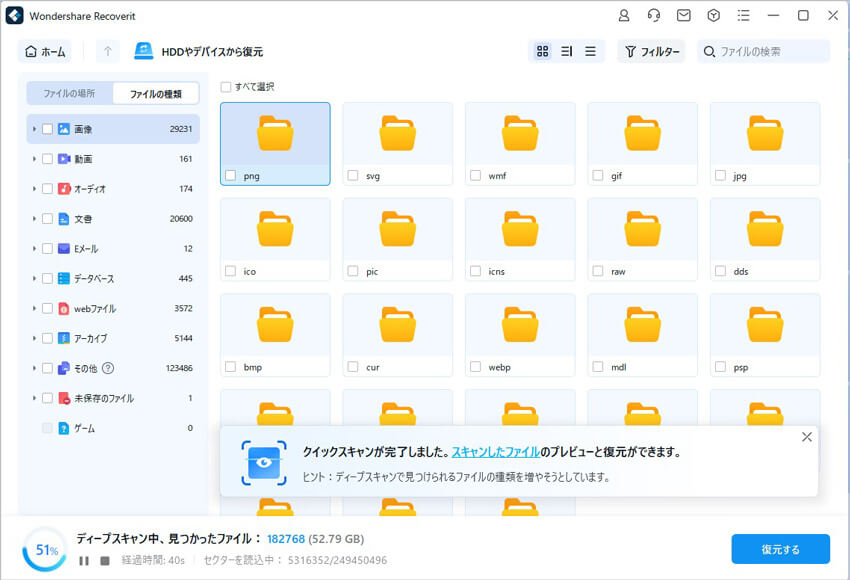
Wondershare社のデータ復元ソフトRecoveirt(リカバリット)は無料版があります。ユーザーの環境によって使用を制限されない様に、Windows版とMac版を用意しています。そして、1000種類以上の拡張子の復元に幅広く対応しています。 分かりやすいインターフェースで、初心者にも簡単なので多くのユーザーが利用しています。
「Recoverit Free」 によるデータの復旧方法を紹介します。Wondershare社のサイトから、ソフトをダウンロードしてインストールします。起動後に、復元モードと元々の保存先を答えます。準備が出来たら、クイックスキャンが開始されます。もしデータが検出されない時は、より詳細なディープスキャンを実行します。「Recoverit」は、2種類のスキャンによって高度にデータを検出します。一部のデータはプレビューにより、ファイルの有効性を確認する事が出来ます。試用版でデータの検出を確認出来ましたら、製品版を購入して皆さんの大切なデータを復元しましょう。
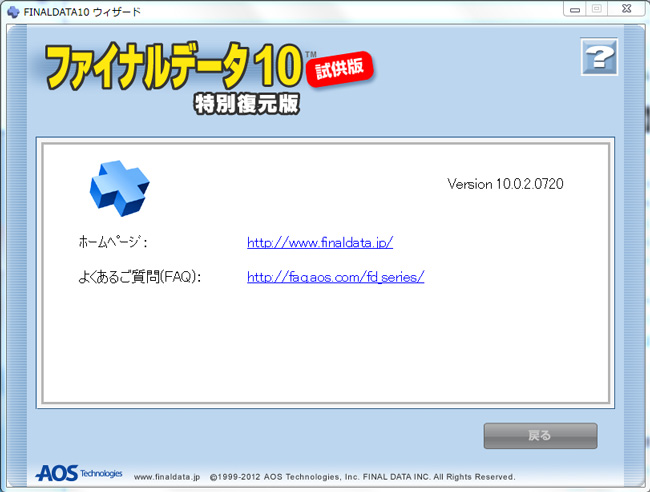
「ファイナルデータ」には4つのカテゴリーがあり、その中から自分が復元したいデータのカテゴリーのソフトを、ZIPまたはEXEでダウンロードします。カテゴリーの内訳は失ったデータの復元、破損したMS Officeファイルの修復、MS Offce、Linux、Macデータの復元、デジタルカメラの画像・動画・音楽データの復元です。
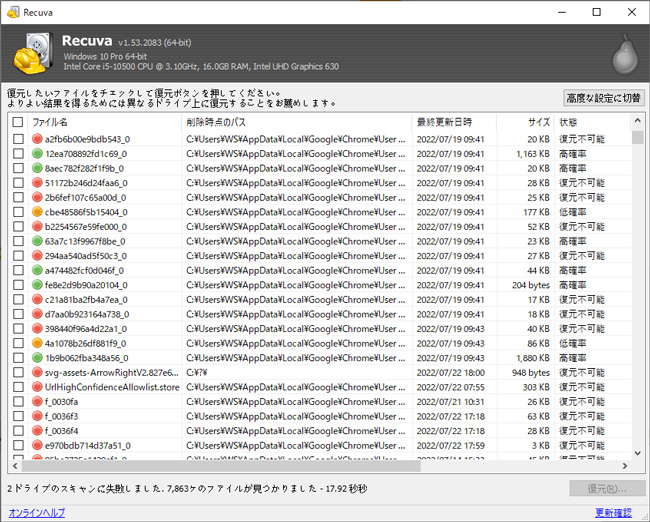
「Recuva」はシンプルなソフトでごみ箱から削除されたファイルの復元機能や、ファイルの状態を(高確率、中確立、低確率、復元不可能)の4段階で判断する機能があります。ファイルの状態が良ければ、プレビュー表示することが可能です。復元したいファイルを検出できたら、ファイルを選択して復元元とは違うドライブを選択します。そうすると復元が開始され、「何個のファイルが復元されました」というダイアログが表示されるので、「OK」ボタンをクリックすれば復元完了です。
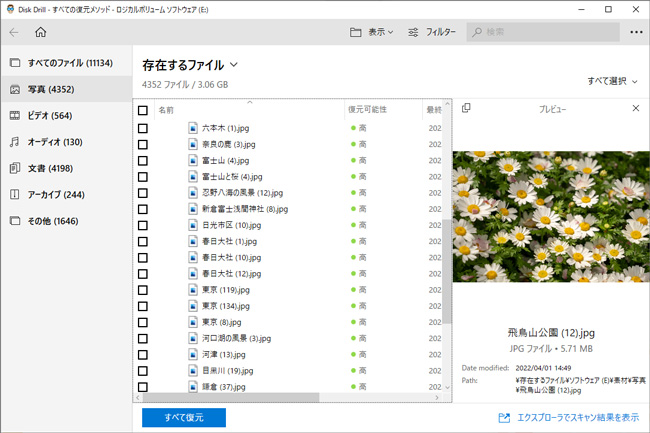
「Disk Drill(旧Pandora Recovery)」は、株式会社ライフボートが開発したデータ復元ソフトです。 ごみ箱から削除したファイルが復元出来ます。 またクイックフォーマットしたドライブ内に存在していたファイルの復元も出来ます。 ウェブページにもダウンロードの説明が有りますが注意が必要です。ファイルの解凍作業などもあり、市販ソフトの様にダウンロードして直ぐに使う事が出来ません。
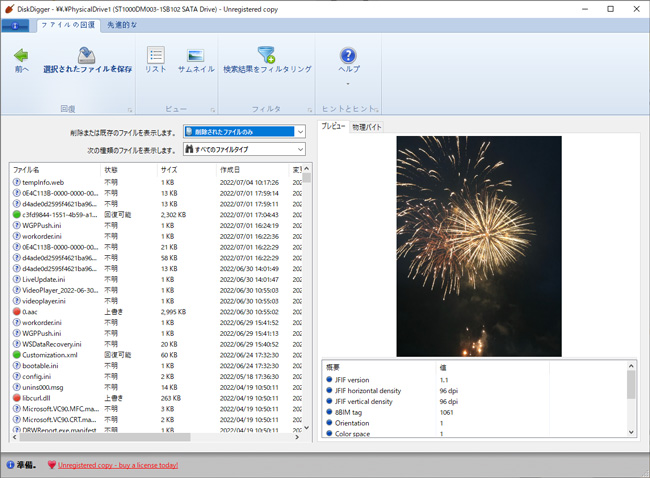
DiskDiggerは、フリーソフトです。ハードディスク・SDカード・USB・フロッピーディスクのデータ復元が可能です。また多くのファイルフォーマットに対応しています。「DiskDigger」で検索するとダウンロード出来るウェブページがあります。無料で使用できますが、ファイルの保存操作に少し手間がかかります。 ウェブページの評価も悪くありません。多少の手間と操作時間を気にしなければ、完全に無料で使えるソフトです。
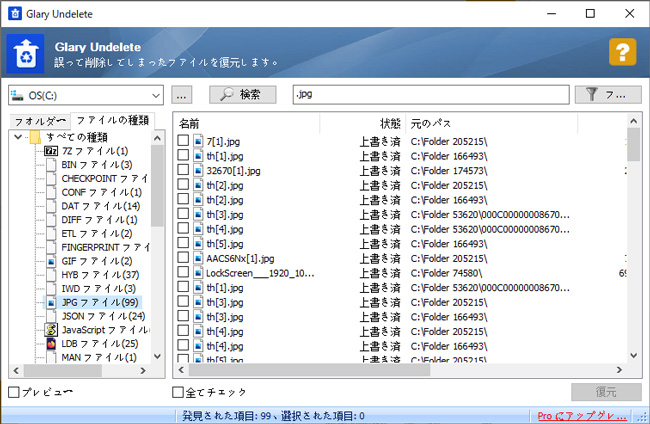
言語を変更する為、「?」→「Languages」→「日本語」をクリックします。 復元したいファイルが保存されていたドライブを選択して、「検索ボタン」をクリックします。これにより開始されたスキャンが完了すると、復元可能なファイルが5段階で表示されます。画面左下の「プレビュー」にチェックすると対応可能な画像を確認できます。 復元したいファイルにチェックを入れて「復元ボタン」クリックし、最後に復元データの保存場所を選択→「OK」ボタンのクリックで復元完了です。
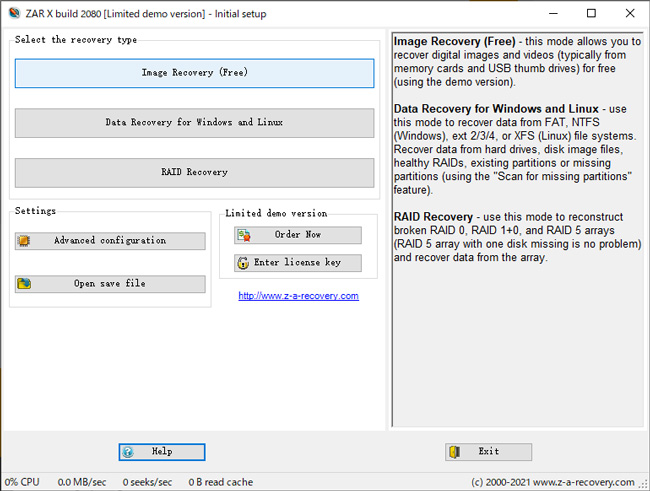
復元モードと、復元するファイルが保存されていたフォルダを選択します。 続いて、「Next」をクリックで復元可能なファイル検索が開始されます。 ファイルが検出されて、「Export file and folder tree…」をクリックでフォルダツリーをテキストファイルで指定きます。 画面右下にある「プレビュー」で選択した画像を確認したら、復元するファイルにチェック→復元先のフォルダを選択→「Start copying」をクリックで復元できます。
いかがでしたでしょうか? これらのソフトを使用すればデータの復旧をフリーで行えるので、遭遇してしまったトラブルの解決も容易になります。

Outlookメールの修復なら、フリーツールがオススメ。破損したOutlookメールを素早く修復します。もしも仕事のメールが開かないと、情報や資料が見られないため非常に不便です。そんなときは、フリーツールで早急に解決しましょう。今回は破損したOutlookメールの修復に役立つフリーツールを5つ紹介。操作性と機能性に優れた「Wondershare Repairit for Email」も紹介します。 ...
Windows10のデータが消えた場合、どう復元しますか。今回はWindows10向けのデータ復元ソフトを詳しく紹介いたします。その中には、写真、動画、音楽、メール、ドキュメントなど550種以上のデータ形式に対応するWondershareのRecoveritを一番優先に説明します。 ...
ゴミ箱復元ソフトについて、以前重要なファイルが誤って削除して、ゴミ箱に入りました。ある日ゴミ箱のファイルは全部削除しましたが、どうやって復元できますか。今日はゴミ箱復元ソフトのトップ9の復元できるソフトをご紹介します。 ...
内野 博
編集長